ロジクールのキーボード「KX800M MX KEYS」は、多機能で使いやすいと評判の高いモデルですが、使っているうちに調子が悪くなったり、新しいデバイスと繋ぎたい時には、リセットして初期化するのがオススメです。
工場出荷状態に戻したい場合は下記の手順で初期化します。
『ESC+o(オー)』→『ESC+o(オー) 』→『ESC+b(ビー)』を出来るだけ早く押すだけ。
成功すると3つの接続ランプが点滅して初期化成功です。
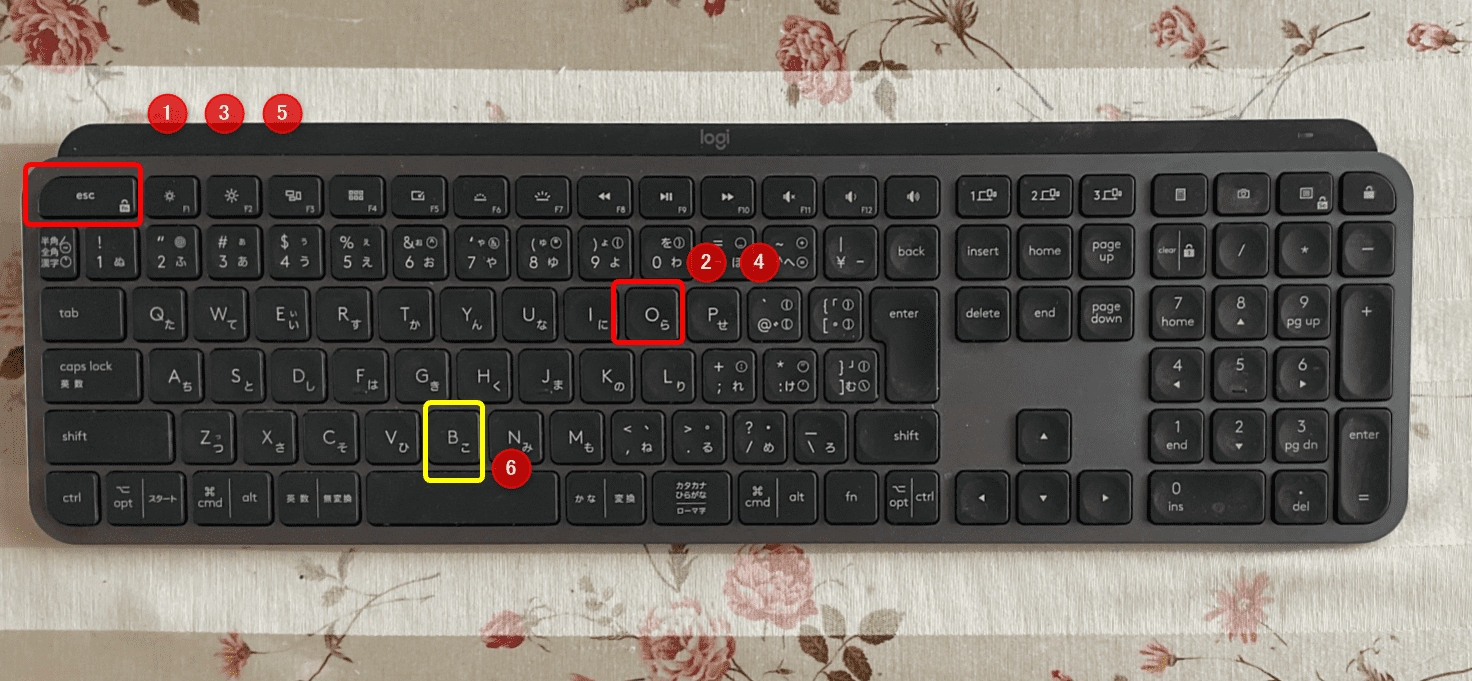
ただし!注意点もあるのでポイントを押さえておきましょう!
目次
ロジクール キーボード 初期化方法する時の注意点
ロジクール MX KEYS は、スタイリッシュで機能的な人気のキーボードです。
快適なタイピングができるのはもちろん、複雑なキーの設定もできます。
でも、長く使っていると、設定が勝手に変わっちゃったり、問題が起きることもありますよね。
例えば…
- 特定のキーが反応しない。
- キーを押すと違う文字が入力される。
- 複数のキーが同時に反応しなくなる。
- 入力が遅延する、またはランダムに入力される。
- キーが押しっぱなしの状態になる。
こういった症状が出た場合は、キーボードの初期化を試すのが良いかもしれません。
初期化する前に
キーボードの調子が悪い時は、まずはパソコンを再起動したり、キーボードの電源をオン・オフしてみましょう。これで問題が解決することもあります。
それでも改善しない場合は、初期化を試してみてください。
初期化すると、キーボードに保存されたすべての設定が消去されます。
カスタムキー割り当てやマクロなどの設定をしている場合は、事前にメモを取っておくことをお勧めします。
初期化しても問題が解決しない場合は、ロジクールのカスタマーサポートに連絡するのも一つの手です。
あわせて読みたい


Logicool Optionsでファンクションキーを設定/ロジクール キーボード KX800 MX KEYS
Logicool Optionsのアプリを使ってカスタマイズできます。


コメント